Outlook只允許最大附件為20M,超過這個大小的文件容易造成發送郵件失敗,該怎么將上傳附件小小修改一下呢?下面我們就來看看詳細的教程。
1、想通過outlook發送超過20MB大的郵件是不能正常添加的,這樣給我們帶來一些小的麻煩如下圖所示;

2、outlook 軟件本身本人沒有找到修改的地方,只有通過注冊表修改,在windows 7 或更高級版本中,最好用administrator 用戶修改,如果是普通管理員也可以嘗試修改,首先打開注冊表,點擊開始菜單,彈起的對話框中輸入regedit回車或者鼠標點擊,啟動注冊表。如下圖;
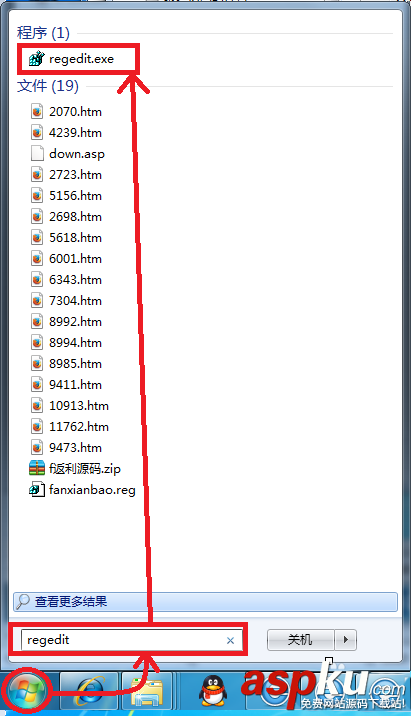
3、如果你確定你的郵件服務提供商允許發送超過20M大小的附件(不是超大附件),你可以修改Outlook允許發送附件大小的默認值。打開注冊表,找到以下鍵值(注意:如果當前不存在該路徑,請手動在注冊表中創建路徑)在啟動的注冊表中,按如下路徑找到指定的項,"HKEY_CURRENT_USER/Software/Microsoft/Office/14.0/Outlook/Preferences" 如下圖所示;
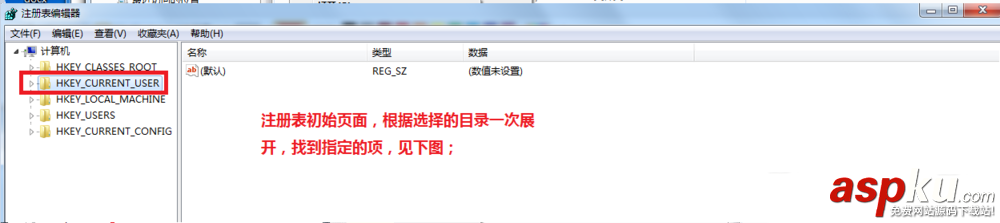
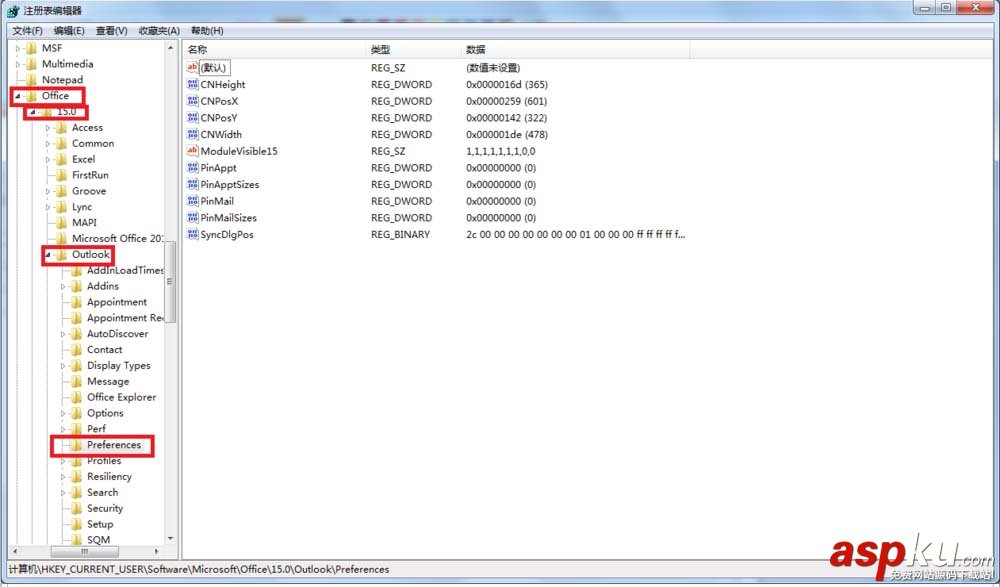
4、選中Preferences項,右面會有很多數據鍵值,在其中找"MaximumAttachmentSize",如果沒有手動新建有直接修改。我這里面沒有我新建一個,如下圖所示;
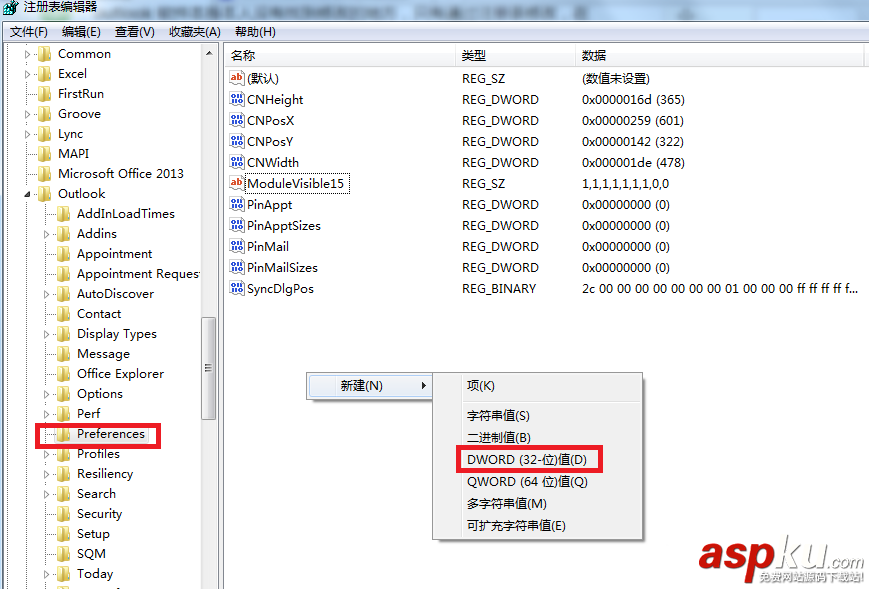
5、建立完成后,新建的鍵值名稱會是"新值#1",需要將鍵值名稱命名為"MaximumAttachmentSize",;鼠標右鍵單擊該文件,選中重命名,將MaximumAttachmentSize粘貼上即刻。如下圖所示
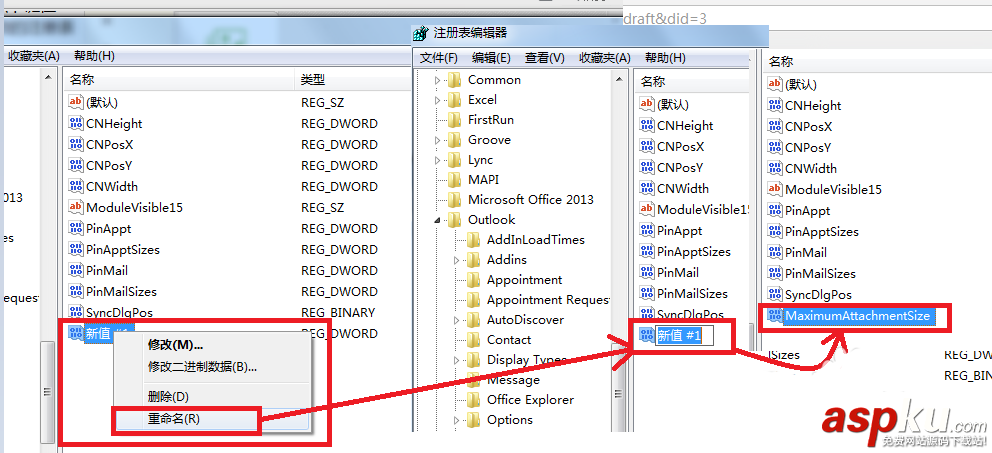
6、修改值數據,鼠標右鍵MaximumAttachmentSize鍵值選擇修改,將鍵值輸入需要設置的MB數,設置前一定確定你的郵件最大可以發送多大的附件。
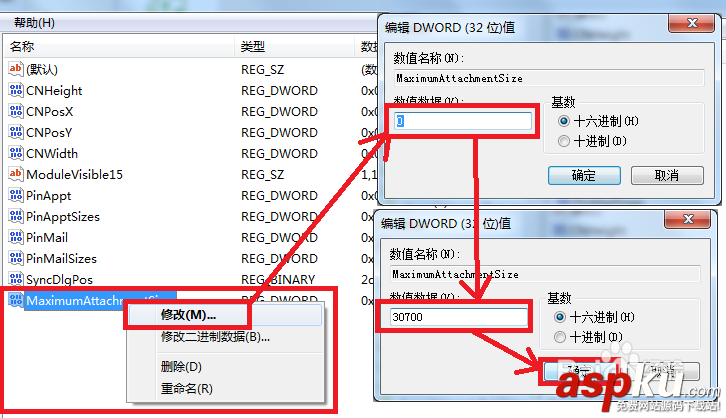
7、經過以上設置,關閉注冊表,關閉outlook軟件,在次打開outlook軟件,新建一封郵件拖動超過20MB的附件發現可以發送了。下圖驗證。

Outlook中默認對附件大小限制為20M,太小了,想要設置大一些的想要傳稍微大一些文件的朋友可以學習一下。
新聞熱點
疑難解答